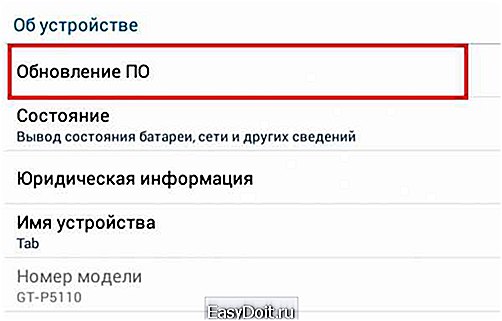Как обновить Андроид на планшете?
Как обновить андроид на планшете
Необходимость обновить операционную систему появляется у каждого пользователя. Изменения Андроида – не обязательный процесс, и без согласия и участия пользователя невозможен. Но если существует необходимость в оптимизации, то нужно знать, как обновить Андроид на планшете правильно.
Некорректно обновленная система может привести к серьезным последствиям, для решения которых, необходимо будет обратиться в сервисный центр. Что может произойти с планшетом:
- После обновления есть вероятность, что он не включится.
- Гаджет будет греться, перезагружаться, плохо держать заряд батареи.
- Зависнет экран на этапе загрузки Android (например, в результате сбоя во время обновления девайса Samsung, на экране будет «гореть» логотип этого бренда).
Если четко следовать алгоритму обновления ПО, то можно избежать вышеперечисленных проблем.
Существует несколько вариантов апдейта операционной системы:
- через раздел «Обновление ПО», который находится в настройках планшета;
- через компьютер, с помощью фирменной программы для создания резервных копий.
Важно: перед запуском процесса модернизации ОС, пользователь должен убедиться, что устройство заряжено (заряд аккумулятора должен находиться на отметке не менее 50%).
Каждый из этих способов не требует от пользователя глубоких знаний или специальных навыков. Более того, сам процесс установки Android по сложности не отличается от изменения версии обычного приложения.
Как и при апдейте любой пользовательской программы, в верхней части экрана будет получено соответствующее уведомление. Только в случае с Андроидом, появится уведомление «Обновление ПО» или «Доступно обновление системы» (зависит от версии ОС).
Пользователю следует запастись терпением, т.к. процесс изменения Android может занять некоторое время (все зависит от размера, загруженной прошивки и её версии).
Если Андроид обновляется — любое прерывание этого процесса может привести к потере личных данных (контактов, фотографий, приложений) или к выходу из строя устройства. Поэтому не стоит трогать планшет (включать, перезагружать) во время установки.
Важно знать: если пользователь ждет важный звонок или сообщение, то лучше отложить установку, т. к. на этом этапе гаджет не будет доступен.
Как обновить Андроид-планшет с помощью дополнительного софта
При загрузке Андроида с помощью дополнительной программы, владельцу девайса необходимо будет подключиться к компьютеру. Перед тем, как приступить к апдейту, нужно установить специальное приложение.
Примечание: эти программы используются в основном для создания резервной копии или для обмена пользовательскими данными между планшетом и компьютером. Поэтому не всегда в описании программы можно найти информацию о дополнительных возможностях.
Данное ПО можно бесплатно загрузить, как с официального сайта производителя устройства, так и с любого проверенного интернет-ресурса.
Внимание: такой способ изменения операционной системы до новой версии Андроид подойдет только для планшетов определенных производителей (Samsung и Sony).
Для установки новой прошивки на планшет марки Самсунг понадобится одно из двух приложений: Samsung Kies или Samsung Smart Switch.
Разница между ними заключается в том, что Smart Switch предназначен для работы с устройствами с более новыми версиями Android, например 7.0 или 8.0.
Обе программы используются в основном для создания резервной копии планшета, переноса музыки, видео, контактов и прочей информации на компьютер.
Чтобы сделать апдейт системы до Андроид 6.0 или 7.0 с помощью Smart Switch, необходимо выполнить следующее:
- подключить гаджет к ПК с помощью USB-кабеля;
- запустить Smart Switch;
- подождать, пока программа распознает планшет;

- если существует более новая версия Андроида на девайс, подключенный к компьютеру, — на экране появится диалоговое окно с уведомлением об этом;

- нажать кнопку «Обновление».
С помощью Samsung kies поменять прошивку на планшете также просто, как и с помощью Smart Switch. Что нужно для этого сделать:
- включить Samsung Kies;
- подсоединить гаджет к компьютеру;
- если планшет подключен правильно, то Samsung Kies распознает его;
- помимо прочей информации о подключенном гаджете, на экране появятся данные о прошивке;
- если есть новая версия ОС — появится уведомление;

- чтобы установить новую версию Андроида, следует нажать кнопку «Установить».
Если пользователь нажал «выйти» и случайно выбрал параметр «Больше не спрашивать», то при последующем подключении этого гаджета программа не предложит обновить ОС Андроид.
Чтобы обновиться принудительно, нужно кликнуть на «Средства» в верхней части экрана и выбрать опцию «Обновление прошивки и инициализация».
Обновление Android без подключения к компьютеру
Не обязательно подключаться к ПК, чтобы изменить Android. Для этого необходимо выполнить всего несколько действий на своем планшете:
- Войти в настройки.
- Выбрать пункт «О планшете» или «Об устройстве».

- Нажать на раздел «Обновление системы».

- Если есть новая прошивка, то владелец подключенного гаджета получит соответствующее уведомление и предложение загрузить ПО.
- После загрузки ПО пользователю будет предложено отложить процесс установки или запустить его.
Примечание: для того чтобы сделать проверку на наличие новой прошивки и загрузить ее планшет, необходимо, чтобы гаджет был подключен к 3G или к Wi-Fi.
Скачивание прошивки в память гаджета займет некоторое время (зависит от интернет-подключения и объема нового ПО).
Перед тем, как обновить планшет, пользователь должен знать, что этот вариант загрузки и установки нового Андроида иногда приводит к неприятным последствиям – потере личных данных, особенно фотографий или контактов. Непосредственно перед установкой на экране будет соответствующее предупреждение о возможной потере информации.
Поэтому перед запуском этого процесса, необходимо побеспокоиться о сохранности своих данных. Для этого их нужно перенести или на жесткий диск компьютера, или загрузить на любое облачное хранилище.
Обновленная прошивка может не всем понравиться. Владелец планшета должен понимать, что если обновить версию Андроид, то могут произойти кардинальные изменения. Вместе с новыми функциями и возможностями он получит совершенно другой интерфейс: поменяется оформление рабочего стола и меню приложений, изменится фон, могут «исчезнуть» некоторые предустановленные в предыдущей версии приложения и вместо них добавиться новые и многое другое.
proshivku.ru
Как обновить андроид на планшете: установка новой версии, через компьютер
Сегодня многие из нас активно пользуются планшетами с операционной системой (ОС) Android, которую периодически необходимо обновлять. Как это сделать? Существует несколько способов, о которых мы расскажем ниже.

Для чего необходимо обновлять планшет с Android OS?
Конечно, неправильно говорить о том, что обновление ОС на планшете – это обязательная процедура. Однако всем пользователям мы всё же рекомендуем делать это. Почему? На это есть несколько причин:
- Без обновления прошивки не получится пользоваться всеми возможностями девайса.
- Планшет может и вовсе перестать нормально функционировать.
- В каждом обновлении исправляются различные ошибки, улучшается функционал и интерфейс, а, значит, пользоваться устройством становится легче и удобнее.
- Без обновлённой версии ОС могут возникнуть сложности с установкой новых программ или игр.
- Смена прошивки повышает и систему защиты конфиденциальной информации, которая содержится в памяти устройства.
- Новая версия андроид улучшает производительность планшета, то есть быстрее (хоть и не намного) загружаются web-страницы, ускоряется работа некоторых программ, уменьшается количество зависаний и пр.
Наконец, нельзя не отметить то, что обновление ОС убирает массу ненужной информации и данных. Тем самым освобождается значительное количество оперативной памяти и места на жёстком диске.

Автоматическое обновление
Обновить андроид на планшете можно несколькими способами. Первым делом расскажем про автоматическое обновление. Тем более что это самый распространённый вариант смены прошивки.
Как правило, при выходе новой версии Android OS на экране планшета появляется уведомление. Чаще всего оно выглядит как всплывающее окно, в котором помимо информации о возможности смены прошивки отображается запрос на разрешение обновить систему. В таком случае нажимаем «да», «разрешить», «обновить» и пр.

В итоге последняя доступная версия прошивки скачивается прямо на планшет и автоматически устанавливается. Максимум, что потребуется от вас – несколько раз согласиться с тем, что будет появляться на дисплее.
Однако помните, что для автоматического обновления ос андроид на планшете необходимо надёжное WI—FI-подключение к интернету. Просто размер установочного пакета новой прошивки иногда превышает 500 Мб. Скачать такой объёмный файл через 3g или 4g-соединение довольно затруднительно. К тому же, убедитесь в том, что заряд батареи составляет минимум 40%. Ведь если планшет выключится во время обновления, то это чревато серьёзными последствиями.
В среднем чтобы обновить ос андроид до последней версии (до 6 или 7 в зависимости от самого гаджета) требуется от 5 до 20 минут. При этом до начала обновления процедуры рекомендуется закрыть все приложения. Не пугайтесь, если планшет несколько раз выключится и снова включится. Это делается для того, чтобы не только правильно установить новую прошивку, но и оптимизировать имеющиеся в памяти устройства приложения. Иначе они могут перестать корректно работать с установленными обновлениями.
Как проверить, доступна ли обновлённая версия ОС для планшета?
Для этого необходимо зайти в раздел «Настройки». Далее прокрутить список почти полностью вниз. Там должен быть пункт, который называется «О планшете» или «Об устройстве». Зайдите в него. Помимо различных сведений о самой модели вы найдёте и указание на текущую версию андроид. Тут же будет кнопка «Обновление системы». Если она активна, то после клика на неё начнётся скачивание новой прошивки. Если же у вас установлена последняя версия андроид, то ничего не произойдёт.
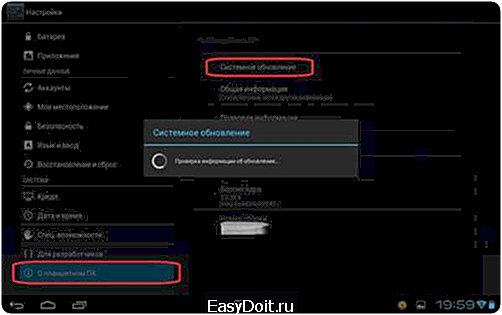
Обновление через ПК
Как обновить андроид через компьютер? Всё не так уж сложно. Потребуется подключить планшет через кабель к ПК или ноутбуку. Затем понадобится специальное программное обеспечение. Например, приложение Kies от Samsung (у каждого вендора свой подобный софт: у леново – Downloader Lenovo, у Huawei – HiSuite, у LG – PC Suite и пр.).
Данная утилита при подключении планшета к компьютеру проверит, имеется ли свежая версия прошивки на серверах производителя. Результат придёт пользователю в виде соответствующего окна. Если доступно обновление, то появится кнопка «Обновить». Нажимаем её, прочитываем пользовательское соглашение и изучаем всю необходимую информацию. Где нужно, не забываем ставить галочку напротив пунктов «согласен», «разрешить» и т. п.
После этого начнется загрузка последней версии ОС андроид.

Обновление через сайт производителя
Нельзя забывать и про ещё один способ обновить версию андроид. Для этого всего-то необходимо:
- Зайти на сайт производителя вашего планшета – Huawei, Asus, Explay, Acer, Irbis и пр.
- Затем найти соответствующий раздел, где можно было бы скачать новую версию ОС. Как правило, нужно сначала кликнуть по ссылке «Поддержка», а затем найти там подразделы «Загрузка», «Обновления» или что-то подобное.
- Далее выбрать прошивку для конкретной модели планшета.
- Скачать специальный файл и открыть его.
- Следовать в процессе установки всем инструкциям инсталлятора, чтобы сменить ОС на новую версию.

Обновление через специальную утилиту
Поможет в обновлении версии андроид на вашем планшете и специальная утилита. Называется она «AnyCut». Пользоваться этой программой несложно. Причём с помощью этой утилиты процесс обновления системы максимально упрощается. Давайте расскажем подробнее:
- Сначала нужно скачать «AnyCut» на своё устройство. К примеру, через Play Маркет.
- Далее понадобится установить программу.
- После чего открываем утилиту и активируем пункт «Сведения о системе».
- Кликаем по «Проверить наличие обновлений».
- Программа проверит, имеются ли новые прошивки. Если да, то предложит произвести их установку.
Преимущество «AnyCut» – в простом и понятном интерфейсе (даже для новичка). При этом проверить наличие обновлений через данную утилиту можно за несколько секунд.

Возможные последствия после обновления Android OS на планшете
Многих интересует вопрос о том, какие проблемы с устройством могут возникнуть после обновления Android OS. По сути, если всё делать правильно, то ни каких. Максимум, это исчезнут некоторые приложения или не будут работать те программы, что несовместимы с обновлённой версией ОС.
Могут появиться и новые иконки на рабочем столе. Это те программы и приложения, которые предусмотрены разработчиками. Как правило, их нельзя удалить. При этом многие из них абсолютно не нужны, и многие ими даже не пользуются. Приходится лишь мириться с наличием таких приложений и программ в памяти планшета.

Кроме того, обновление ОС бывает не всегда полезным для тех устройств, которые были приобретены относительно давно (3-4 года и более). Дело в том, что прогресс не стоит на месте, а новые прошивки заточены под мощные и современные девайсы. В итоге старенькому планшету последняя версия ОС Android может даже навредить.

Можно ли вернуть старую версию прошивки?
Это довольно сложно. Ведь на многих девайсах официальной возможности «откатиться» до предыдущей версии не предусмотрено. Конечно, некоторые умельцы предлагают скачивать из интернета и использовать различные программы, возвращающие большинство функций и возможностей, которые были актуальны при старой прошивке. Но всё это неоригинальный софт, зачастую вредящий всей системе.
Поэтому лучше всего присмотреться к новой версии андроид и «поюзать» её хотя бы несколько дней. Скорее всего, вы привыкнете к другому интерфейсу и оцените новые возможности. После чего желание «вернуть, как было» у вас пропадёт.
Если же и по истечению пары дней, вы так и не привыкли к обновлению ОС, то можно вернуть базовую заводскую прошивку. То есть ту, чтобы была установлена на планшете при его покупке. Для этого нужно зайти в настройки и найти пункт «Сброс настроек». Преимущественно он располагается в разделах «Конфиденциальность» либо «Восстановление и сброс».
На заметку!
Крайне важно заметить, что планшеты разных производителей имеют определенные особенности обновления ОС Android. Например, у устройств самсунг для смены прошивки на более новую необходим «Аккаунт Samsung». Не путайте с учётной записью Google. Создать аккаунт Samsung можно в меню «Настройки», выбрав пункт «Аккаунты и синхронизация». Здесь пользователю придётся пройти разные этапы регистрации, указать почтовый ящик, придумать логин и пароль.
www.orgtech.info
Как обновить Андроид на планшете?
Даже если ваше мобильное устройство работает хорошо и полностью устраивает владельца, есть шанс сделать девайс еще лучше. Для этого необходимо обновлять не только операционную систему Android, но и основные программы, которыми вы пользуетесь чаще всего. Цель данных манипуляций — разобраться со старыми ошибками, улучшить эргономику интерфейса, ускорить работу устаревших процессов или просто сделать их эффективнее. Над подобными задачами работают практически все компании, выпускающие апдейты для поддерживаемого ПО.
1
Как обновить Андроид на планшете автоматически?
Обычно наличие обновлений устанавливается в два счета и не требует от владельца устройства никаких манипуляций, кроме согласия на запуск. Происходит это следующим образом:
- как только выходит новое официальное обновление, ваш Андроид получает уведомление от команды разработчиков и сообщает об этом владельцу;
- если вы видите соответствующее уведомление, всплывающее на главный экран, тапните по нему, чтобы развернуть и прочитать о новинке;
- согласны получить новую версию ос? Тогда смело подтверждайте установку, которая происходит в фоновом режиме;
- в это время вы можете заметить незначительное снижение скорости интернета (через который скачиваются файлы новой версии), замедление выполнения других программ — это совершенно нормально;
- после того, как обновление будет установлено, желательно перезагрузить планшет (или он сделает это автоматически).
В некоторых случаях сообщение о новой версии не появляется. Чтобы проверить, не вышла ли «свежая» итерация ОС, зайдите в «Настройки», прокрутите их до низа и найдите строку «О планшете» (иногда переводится, как «Об устройстве»). Здесь тапните на «Обновление системы» — программа скажет вам, требуется оно, или нет.

2
Как обновить Андроид на планшете — утилиты
На данный момент существуют приложения для совершения практически для любой задачи — скачивание апдейтов не стало исключением. Если вам не хочется запоминать последовательность меню, либо стандартный метод обновления не работает, попробуйте воспользоваться специальным ПО. «AnyCut» устанавливается простой последовательностью действий (как любое приложение из плей маркета). После:
- открывает программу;
- добавляем действие под названием «Информация о системе»;
- спускаемся ниже и выбираем из списка нужный пункт — «Проверить наличие обновлений»;
- приложение начнет проверку и если были выпущены новые версии Android, пользователь получил уведомление;
- соглашаемся с необходимостью скачать нужные файлы и ждем завершения процесса.
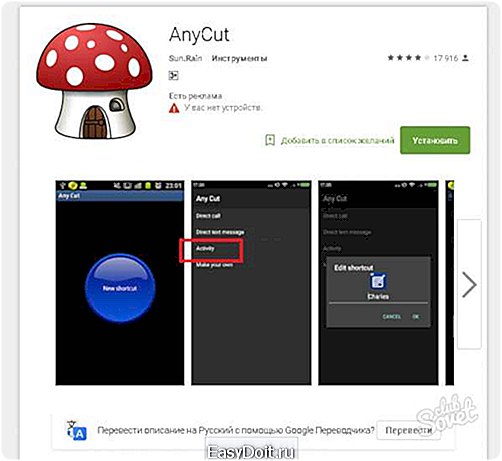
3
Как обновить Андроид — отличия для Samsung-устройств
Пользователи планшетов и смартфонов от популярной фирмы должны войти в персональный аккаунт, чтобы получить доступ к обновлениям. Однако сначала его нужно активировать:
- заходим в «Настройки» и еще раз «Настройки»;
- ищем подраздел «Аккаунты и синхронизация», тапаем по строке «Добавить аккаунт» -> «Создать аккаунт Samsung»;
- проходим процесс регистрации нового аккаунта, либо возвращаемся назад и вводим уже имеющиеся данные;
- войдя в учетную запись, снова возвращаемся к «Настройкам»;
- идем к пункту «О планшете», выбираем «Обновить»;
- операционная система соединяется с сервером для проверки обновлений и спустя некоторое время возвращает вам результат.

4
Как обновить Андроид вручную?
Установка апдейтов с карты должна производиться особенно осторожно, так как есть шанс лишить девайс работоспособности. Специальные ремонтные мастерские, конечно же, смогут его починить. Наиболее простой способ заключается в использовании Google Play Market. Из него мы качаем программу «Rom Manager», «Rom Downloader», «Rom Updater» (одну на выбор, с наилучшими отзывами). Мы, к примеру, остановились на первой. Перед началом работы рекомендуется сделать бэкап системы, на всякий случай (в Rom Manager выбираем пункт «Save current ROM»). Смартфон или планшет должны быть полностью заряжены, либо подключены к сети, во избежание случайного отключения. После этого:
- Узнаем версию прошивки нашего девайса: идем в «Настройки» -> «Об устройстве»;
- Ищем прошивку в сети и качаем самую свежую версию.
- Получаем рут-права программами «Universal Androot» или «Z4Root» (обычно вся процедура сводится к подключению и нажатию кнопки «Root», но могут быть нюансы, о которых лучше почитать в инструкции к избранному ПО);
- Скачиваем «Rom Manager». Его платная версия найдет прошивку самостоятельно, бесплатная будет работать с файлами, которые вы ей предоставите.
- Далее потребуется расширение «ClockWorkMod», которое устанавливается через меню «Rom Manager».
- Прошивку копируем на карту памяти, которая будет вставлена в мобильное устройство.
- В «Rom Manager» выбираем действие «Install ROM from SD Card» (процесс может продлиться более 30 минут, на это время не отключаем девайс, не отсоединяем его от сети и не нажимаем ни на какие кнопки).

Если вы не уверены в своих силах, лучше не прибегать к ручным методам обновления (либо несколько раз перечитать инструкцию и посмотреть полное видео прошивки именно вашего устройства). Это обезопасит смартфон или планшет от путешествия по сервисным центрам.
sovetclub.ru
Как обновить Андроид на планшете
В данной статье узнаем о том, как обновить Андроид на планшете.
Приобретая аппарат на системе Андроид для собственного пользования, потребители знают, что существуют тысячи или десятки тысяч моделей, каждая из которых примечательна индивидуальными качествами и возможностями. Во время покупки, в особенности первой, человек не задумывается о том, какая именно версия программного обеспечения стоит на данном аппарате. Тем более пользователь не думает о том, когда выйдет обновление для его устройства.
1. При помощи флешки (микро SD); 2. При помощи локальной сети или при наличии беспроводного соединения ? меню ? настройка ? о телефоне ? обновление программного обеспечения); 3. Через ПК и приложения от производителя.
Что нужно сделать перед тем, как обновить планшет
Как правило, в планшетах на платформе Андроид регулярно обновляют ПО, поскольку выпускаются новые версии прошивок от производителя. Это необходимо делать хотя бы потому, что там есть ряд улучшений: исправление ошибок, улучшенная работа аппарата, увеличение объема памяти, обновленные драйвера гаджета, и т.д. Как обновить Андроид на планшете – переустановить прошивку той же версии или более новую. Также, прошивка может возобновить работоспособность гаджета, провести его реанимацию. Но это при условии, что аппарат не падал и не был утоплен, а неожиданно перестал загружаться.
Планшет не будет работоспособен без прошивки. Обновление прошивки напрямую связано с обновлением версии определенной операционной базы на более актуальный вариант. Стоит обновлять прошивку еще и потому, что ряд утилит и игрушек просто не запустятся на старых версиях программ, поскольку постоянно идет выпуск новых устройств с самыми последними версиями прошивки, под которые и разрабатываются приложения и игрушки. Аппараты на платформере Андроид, предусматривают два варианта прошивки – кастомная (модифицируемая пользователями), и стоковая (выпускаемая непосредственно производителем, официальная версия). Эти две версии отличаются тем, что, например, в кастомных вариантах прошивки, как правило, ликвидировано все лишние, по мнению пользователей. Зачастую это большинство сервисов от Гугл. Еще удалены частые обновления, и исключения передач идентификационной информации. Перед тем, как обновить планшет, нужно позаботиться о резервной копии смс, контактов, данных и т.д. Обновляется прошивка в соответствии той модели аппарата, который есть в наличии. Весьма желательно ставить официальный вариант прошивки. А вот кастомная прошивка подойдет в самом крайнем случае, если, к примеру, производителем не была выпущена новая версия официальной прошивки. Как правило, в характеристиках такого рода прошивок описывается перечень моделей, которые не будут функционировать на планшете. Пользователь самостоятельно принимает решение, под собственную ответственность.
Если человек не знает, как обновить андроид на планшете, следует обратиться к профессионалам. Прежде, чем планшет будет приобретен, нужно определить для себя четкие цели его использования. Следует ознакомиться с его функционалом, техническими характеристиками, параметрами. Обязательно нужно узнать какая операционная база стоит в устройстве, дабы потом можно было выяснить, как обновить планшет, до последней версии прошивки. Кстати, если на устройстве стоит платформа Андроид, в будущем, можно только обновить версию прошивки, но не поставить иную ОС.
Как обновить Андроид на планшете.Видео
pro-tablet.ru